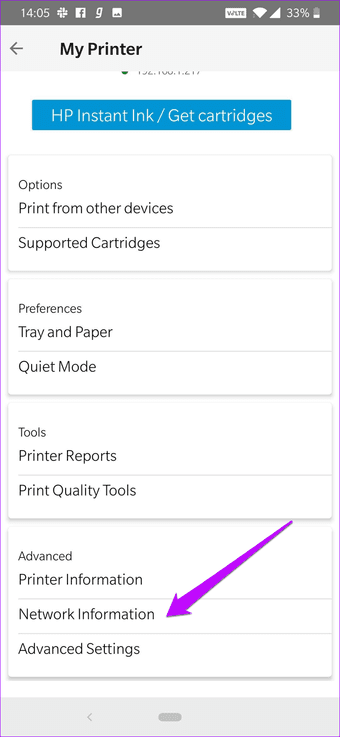
impressoras sem Fio, tais como a HP DeskJet 2600 All-in-One Impressora elimina o incómodo dos cabos e a confusão de fios. Você precisa conectar a impressora à sua casa, a rede sem fio, configure a impressora para o seu PC, e isso deve ser bom o suficiente para imprimir & scan. Que é o cenário ideal.

Como a maioria de nós sabe, impressoras (especialmente a de nível de entrada) não funcionam como o esperado. Muitas vezes você vai encontrar problemas com o Wi-Fi ou de rede a impressora recusando-se para digitalizar um documento.
Se você está enfrentando problemas com a HP DeskJet 2600 conectividade Wi-Fi, aqui estão algumas soluções para você que deve ajudar a corrigi-lo.
Vamos dar uma olhada.
1. Verifique a Intensidade do Sinal
É a impressora longe do roteador? O posicionamento do roteador e a impressora em questão é muito importante, e se não for feito corretamente, pode resultar em fraco sinais de Wi-Fi. Note que as obstruções como paredes (e até mesmo corpos de água) dificultar a força do sinal.

Para verificar a qualidade do sinal, você pode inspecionar o painel de informações da impressora. Se ele está exibindo uma barra única, você pode querer movê-lo para mais perto do roteador.

em seguida, verifique a rede à qual a impressora está conectada. Para fazer isso, pressione as Informações (i) botão da impressora para imprimir os detalhes necessários, como o endereço IP, nome de rede sem fio & endereço, e a força do sinal.
Você também pode verificar a força do sinal em uma determinada área, através de aplicativos, como o wi-Fi Analyzer – Analisador de Rede.

Este aplicativo exibe todas as rede Wi-Fi de informações relacionadas em suas proximidades, junto com o aproximado a força do sinal. Mas ficar um pouco cauteloso dos anúncios.
Download WiFi Analyzer
os utilizadores de iPhone podem experimentar Wi-Fi gratuito SweetSpots. É um aplicativo simples que permite que você verifique e registre a qualidade de sinal em uma área particular.

Para iniciar um teste de velocidade, basta tocar no botão Iniciar, e é isso. O fortalecimento da rede será exibido perfeitamente em um gráfico em tempo real.
Download Wi-Fi gratuito SweetSpots
Nota: Você vai ter que manter o telefone parado em uma área particular durante a realização de análise de rede.
2. Alterar as Definições do Router
verifique o roteador configurações de nível. Você bloqueados dispositivos não autorizados acessem a sua rede Wi-Fi doméstica? Se sim, você pode branca endereço MAC da impressora a partir de definições do router visitando o routerões de administração página.

Para fazer isso, abra o routerões de página de administração, e vá para a seção Wireless > sem Fios Filtro de MAC, e adicionar o dispositivo sob a Aceitar o Mac modo de Filtro. Esta idéia é um pouco distantes, mas ei, por que arriscar?
Nota: tenha em mente que as configurações do roteador podem variar ligeiramente, dependendo da marca do roteador.
3. É Direta Sem Fios?
Apesar de Wi-Fi Direct é um muito útil módulo, ele doesn’t permite imprimir através de Wi-Fi quando ativado. Por isso, você deve desabilitar o Wi-Fi Direct.
Para fazer isso, pressione e segure o botão sem Fio e o botão Continuar juntos.
4. Configurar a Impressora Novamente
Quando você alterar a senha do roteador, impressora ganhou’t ser capaz de se conectar à rede Wi-Fi. Neste ponto, ele precisa ser configurado novamente como uma nova impressora. Para fazer isso, siga os passos abaixo.
Passo 1: Começar o processo de emparelhamento pressionando o botão Wi-Fi e o botão Cancelar simultaneamente por alguns segundos. Quando o botão de Energia comece a piscar, você’ll saber que a impressora está no modo de configuração.

Passo 2: Agora o fogo até o HP Smart app no seu PC com Windows, e pressione o ícone de Impressora no painel esquerdo.

Clique em Configurar uma Nova Impressora que vai abrir o modo de descoberta em sua rede sem fio. Clique em Continuar, selecione a Rede Wi-Fi e introduza a palavra-passe quando for solicitado.

O resto do trabalho é praticamente automática e a ferramenta começa a sua instalação do processo de obtenção e processamento de informações sobre a impressora.

Se alguma das situações acima doesn’t funcionar, tente reiniciar o seu computador. Entretanto, você pode usar o Wi-Fi Direct a DeskJet HP 2600 para fazer o seu trabalho.
Impressão com Wi-Fi Direct
Wi-Fi Direct é um prático módulo que permite que o seu PC (ou telefone) conectar-se sem fios a uma impressora diretamente, sem ligar a uma rede Wi-Fi existente.
Novamente, o nome de & código de acesso a esta rede é acessível por imprimir uma página de Informações. Alternativamente, você pode verificar o mesmo no HP Smart app no seu telefone.
de Cabeça para as Definições > Rede de Informação e role para baixo até ver o Wi-Fi Direct. Anote a senha e nome de usuário.


depois de Ter feito isso, abra suas configurações de Wi-Fi, encontrar o dito de rede e conectar-se a ele apenas como você’d ligar a qualquer normais rede Wi-Fi.
Download HP Smart para Android
Download HP Smart para iOS
Nota: Aqui, também, as mesmas regras se aplicam. Você’d tem que ser perto da impressora para fazer o seu trabalho.
A-Lo a Resolver o Seu Problema?
Uma impressora sem fio, não conseguir se conectar a uma rede Wi-Fi pode tomar um pedágio sobre a experiência geral. Felizmente, com os métodos acima, este problema pode ser facilmente resolvido.
Felizmente para nós, os métodos acima funcionou bem e espero que deve resolver o problema a seu fim também. Outros, que, se você descobriu uma nova maneira, por favor, compartilhar o mesmo na seção de comentários abaixo. A partilha é carinho, dizem eles!
ao lado: Quer saber como digitalizar documentos a partir do seu telefone? Leia o guia detalhado para saber como.

